
Mid ka mid ah tilmaamayaasha ee sharraxaya tayada qaab dhismeedka la dhisay ee tirakoobka ayaa ah go'aaminta wadarta guud ee go aanka (R ^ 2), kaas oo sidoo kale loo yaqaan qiimaha saxnaanta qiyaasta. IT, waxaad go aansan kartaa heerka saadaasha saxda ah. Aynu baranno sida loo xisaabiyo tilmaamahan adoo adeegsanaya qalabyo badan oo heer sare ah.
Xisaabinta wadarta guud ee go'aan qaadashada
Iyada oo ku xidhan heerarka go'aaminta go'aaminta, waxaa caado u ah in la wadaago moodellada saddex kooxood:- 0.8 - 1 - Muunad tayo wanaagsan;
- 0.5 - 0.8 - Moodel tayada la aqbali karo;
- 0 - 0.5 - Muunad tayo liidata.
Xaaladda dambe, tayada qaabku waxay muujineysaa wax aan macquul aheyn ee loo adeegsado saadaasha.
Xulashada hab lagu xisaabinayo qiimaha la cayimay ee Excel waxay kuxirantahay in dib-u-dhiska ay tahay mid toosan ama aan ahayn. Xaaladda koowaad, waxaad u isticmaali kartaa shaqada fircson, iyo kan labaad waa inaad u isticmaashaa aalad gaar ah xirmada falanqaynta.
Habka 1aad: Xisaabinta Go'aanka Isuduwaha leh Shaqada toosan
Marka ugu horeysa, ogow sida loo helo go'aan ka gaarista shaqada oo leh qalad toosan. Xaaladdan oo kale, tilmaamehan wuxuu la mid noqon doonaa labajibbaaranaha isku-darka xiriirka isku xidhka. Waxaan u xisaabin doonnaa iyada oo la adeegsanayo howsha Exceld ee Exceld ee tusaalaha miis gaar ah, kaas oo hoosta lagu muujiyey.
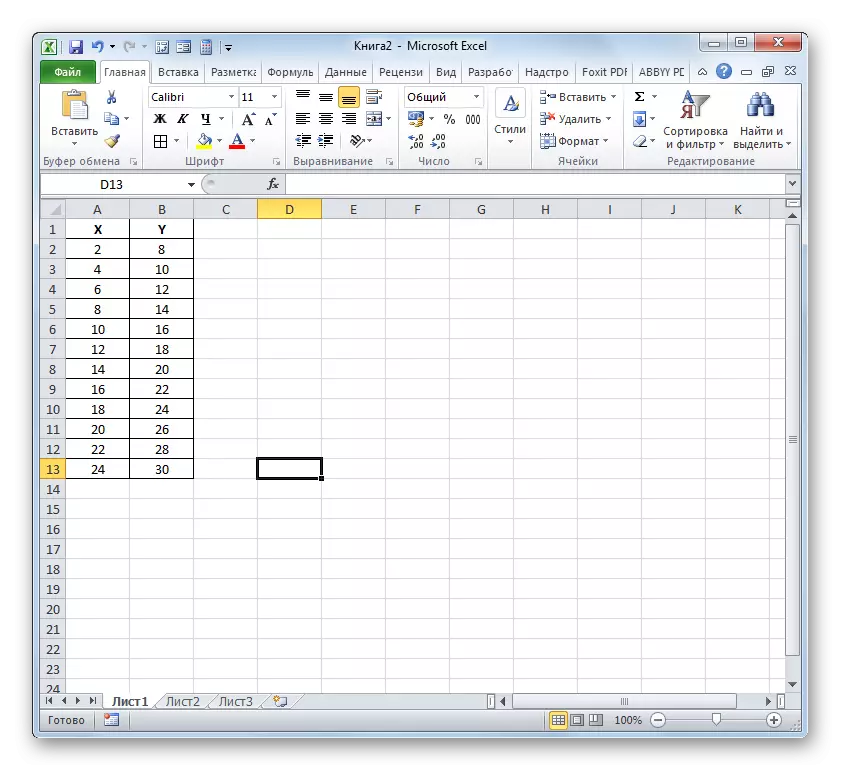
- Waxaan u iftiimineynaa qolka meesha uu go'aaminayo go'aamada ka dib marka la soo saaro xisaabinta, oo dhagsii "Nidaamka Galitaanka" ee "astaanta gelitaanka".
- Hawlaha ayaa bilaabmaya. Waxaan u dhaqaaqnaa qaybtiisa "tirakoobka" oo aan magaca u sheegno magaca "KVGrirson". Marka xigta, dhoobada on "ok" badhanka.
- Daaqadda hawsha ee quulnon ayaa bilaabata. Mideecada ka socota kooxda tirakoobka waxaa loogu talagalay in lagu xisaabiyo labajibbaaranaha isbadelka isku-darka isku-darka ah ee shaqada Pearson, taasi waa, shaqo toosan. Iyo sida aan xasuusano, oo leh hawl xariif ah, wada-hadalka go'aaminta ayaa kaliya u dhiganta labajibbaaranaha isku-darka xidhiidhka.
Syntax howshan waa:
= Cvgrson (yaqaan_ssitions_y; loo yaqaan_name_x)
Sidaa darteed, shaqadu waxay leedahay laba hawl wadeeno, oo mid ka mid ah liiska qiimayaasha shaqada, iyo kan labaad - doodaha. Howl wadeenada ayaa si toos ah loogu matali karaa sida qiyamka lagu taxayso Semicolon (;) iyo qaab tixraacyo ah oo u dhexeeya xargaha ay ku yaalliin. Waa ikhtiyaarka ugu dambeeya waxaana loo adeegsan doonaa tusaalahan tusaalahan.
Ku rakib muraayadda "vqueus v caan ah". Waxaan qabanaa xajmiga badhanka jiirka bidix oo soo saar waxa ku jira safka "y" miiska miiska. Sida aad arki karto, cinwaanka array ee la cayimay ayaa isla markiiba lagu soo bandhigaa daaqadda.
Sidoo kale, buuxi garoonka "x" oo loo yaqaan X ". Waxaan dul dhignay muuqaalka arimahan, laakiin markan u qoondeeya qiimayaasha tiirka "X".
Ka dib markii xogta oo dhan lagu soo bandhigay daaqadda doodaha CVGirson ee doodaha, dhoobada on "ok" badhanka ku yaal hoostiisa.
- Sidaad arki karto, tan ka dib, barnaamijka ayaa xisaabinaya go'aaminta go'aaminta waxayna natiijada ka keentaa qolka la soo bandhigo ka hor intaadan u yeerin saaxiriinta howlaha. Tusaalahayaga, qiimaha tilmaameha loo xisaabiyo wuxuu u rogay inuu la mid noqdo 1. Taas macnaheedu waa in moodelku si buuxda loogu kalsoonaan karo, taasi waa, baabi'isa qaladka.
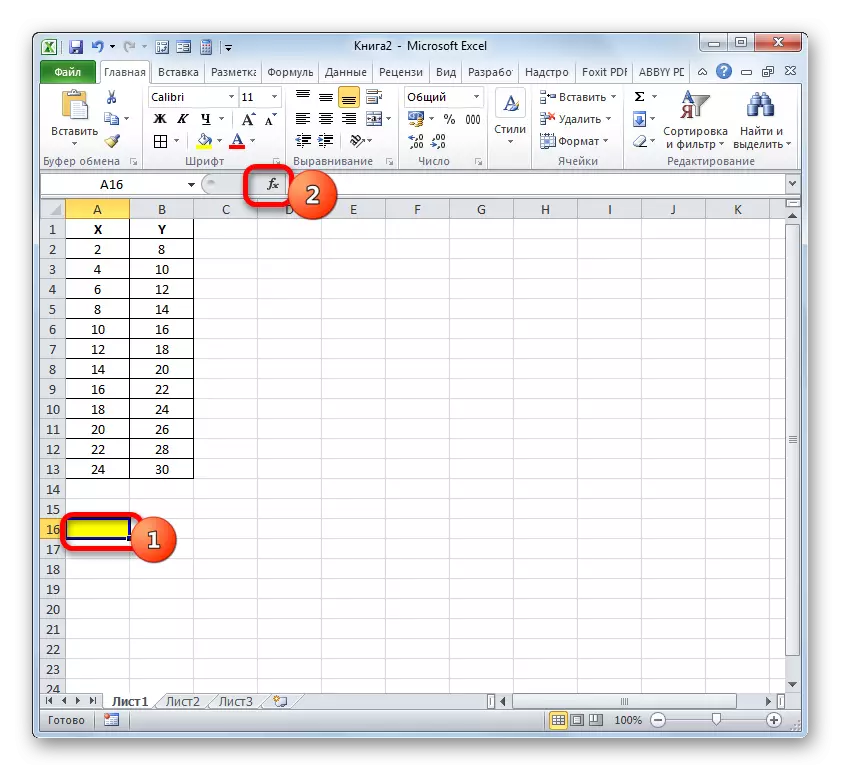



Casharka: Master of Howlaha Microsoft Excel
Habka 2aad: Xisaabinta Go'aanka Kormeerka ee Shaqada Nonllinalear
Laakiin ikhtiyaarka kore ee xisaabinta qiimaha la doonayo waxaa loo isticmaali karaa oo keliya howlaha toosan. Maxaa la sameeyaa si loo xisaabiyo shaqo aan toos ahayn? Excel Fursad ayaa jirta. Waxaa lagu samayn karaa iyadoo la adeegsanayo aaladda "nacayb", oo qayb muhiim ah ka ah xirmada falanqaynta xogta.
- Laakiin ka hor intaadan isticmaalin aaladda la cayimay, "xirmada falanqaynta" lafteeda waa in la dhaqaajiyaa, kaas oo naafo ah sida caadiga ah ee Exclere. Waxaan u dhaqaaqnaa "faylka" tab, ka dibna waxaan dhex galnaa "qiyaasta" qiyaasaha ".
- Daaqadda furana, u dhaqaaqida qaybta "ku darista" adoo isticmaalaya marinka menu bidix ee bidix. Qeybta hoose ee daaqada saxda ah, goobta xakamaynta ayaa ku taal. Liiska maac-galaha waxaa laga heli karaa halkaas, xulo magaca "ku-meel-gaarka ah ...", ka dibna dhagsii badhanka "Tag ...", oo ku taal midigta duurka.
- Daaqadda ayaa la bilaabay. Qaybteeda dhexe waxaa ku yaal liiska wax-ku-daridda la heli karo. Ku rakib sanduuqa jeegga ee u dhow booska "xirmada falanqaynta". Tan ka dib, waxaad u baahan tahay inaad dhagsiiso badhanka "ok" badhanka dhinaca midig ee dhecnaanta daaqadda.
- Xirmooyinka Qalabka Falanqaynta Xogta ee ku jira masalada ugu sarreysa ee hadda jira ayaa la shaqeyn doonaa. Helitaanka waxay ku taalaa cajalad ku taal tabka xogta. U gudub tab cayiman iyo dhoobada "badhanka" falanqaynta xogta "ee kooxda" Falanqaynta "kooxda 'Settings'.
- Daaqadda "Falanqaynta Xogta" waxaa lagu hawlgeliyaa liistada aaladaha ka baaraandegidda macluumaadka. Waxaan ka qoslinaynaa sheyga liis-qaybsiga ah "Cabsida" iyo dhoobada "ok" badhanka "ok".
- Markaas daaqadda "dib-u-habeynta" ayaa furmay. Dhismaha ugu horreeya ee goos goos ah waa "Xogta Gelinta". Halkan laba qaybood waxaad u baahan tahay inaad cadeeyso cinwaanka xargaha halka qiyamka doodda iyo shaqada ay ku yaalliin. Waxaan dul dhignay muuqaalka "Soo-gelinta-gelinta Y" oo u qoondeeya waxa ku jira safka "Y" ee xaashida. Ka dib cinwaanka array wuxuu ka muuqdaa daaqadda dib-u-kicinta, waxaan dul dhignaa muuqaalka "garoonka" Soo-gelinta ee Y "oo u qoondeeya unugyada" X "sadarka" X "si isku mid ah.
U dhaw qiyaasta cabirrada "sumadda" iyo "'Clover-eber' ha dhigin. Sanduuqa jeegga ayaa lagu rakibi karaa meel u dhow "isku halaynta" ee "ee garoonka ka soo horjeedda cadee qiimaha la doonayo ee tilmaame u dhigma (caadi ahaan 95%).
Group-yada "Cayayaanka wax soo saarka", waa inaad cadeeyaa aag lagu soo bandhigi doono natiijada xisaabinta. Waxaa jira saddex ikhtiyaar:
- Aagga ku yaal xaashida hadda jirta;
- Warqad kale;
- Buug kale (fayl cusub).
Samee xulashadaada marka ugu horeysa si xogta isha iyo natiijada loo dhigo hal xaashi shaqo. Waxaan dhignay wareejinta u dhow "xudunta wax soo saarka" Goobta ka soo horjeedka shaygan, waxaan dhignay safka. Guji batoonka jiirka bidix ee ku yaal sheyga madhan ee ku yaal xaashida, kaas oo loogu talagalay in lagu noqdo qaybta kore ee bidix ee miiska wax soo saarka ee xisaabinta. Cinwaanka sheygan waa in lagu muujiyaa daaqadda "Ceymiska".
Kooxaha cabirrada "hadhaaga" iyo "ixtimaalka caadiga ah" iska indha tiraan, maadaama aysan muhiim u ahayn xalinta hawsha. Intaa ka dib, waxaan dhoobo ku jirnaa badhanka "ok", oo lagu meeleeyo geeska kore ee midig ee daaqadda "nacaybka".
- Barnaamijku wuxuu sameeyaa xisaabinta ku saleysan xogta horay loo soo galay wuxuuna soo bandhigayaa natiijada ka dhasha tirada la cayimay. Sida aad arki karto, aaladdani waxay soo bandhigaysaa tiro aad u tiro badan oo natiijooyin ah oo ku saabsan cabbirro kala duwan. Laakiin macnaha guud ee casharka hadda jira, waxaan xiiseyneynaa tilmaanta r-fallar. Xaaladdan oo kale, waxay la mid tahay 0.947664, kaas oo lagu tilmaamaa moodalka la xushay inuu yahay tusaale tayo wanaagsan leh.




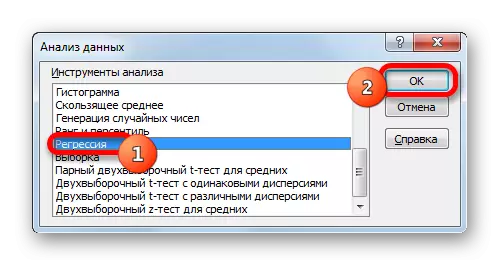
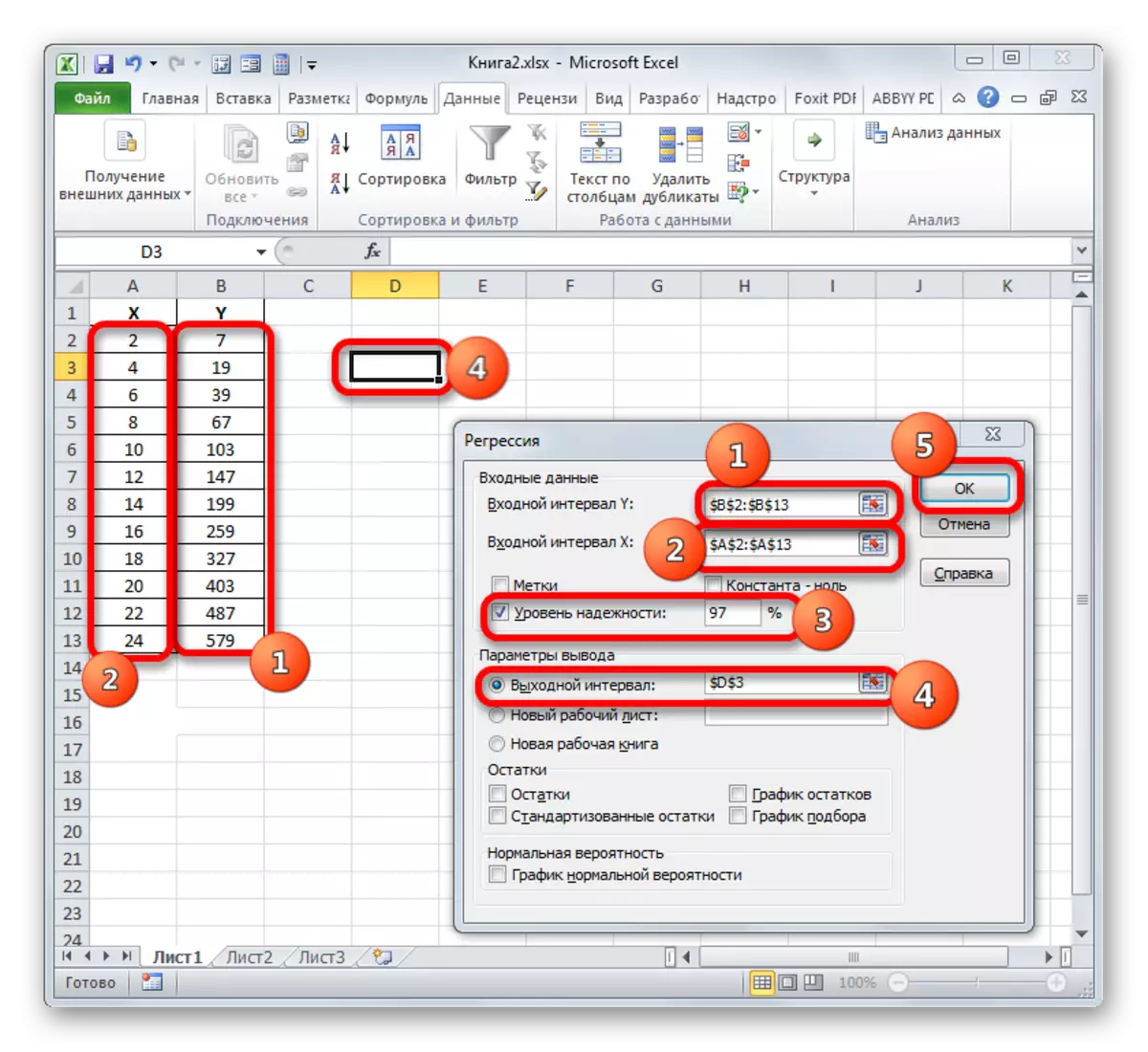
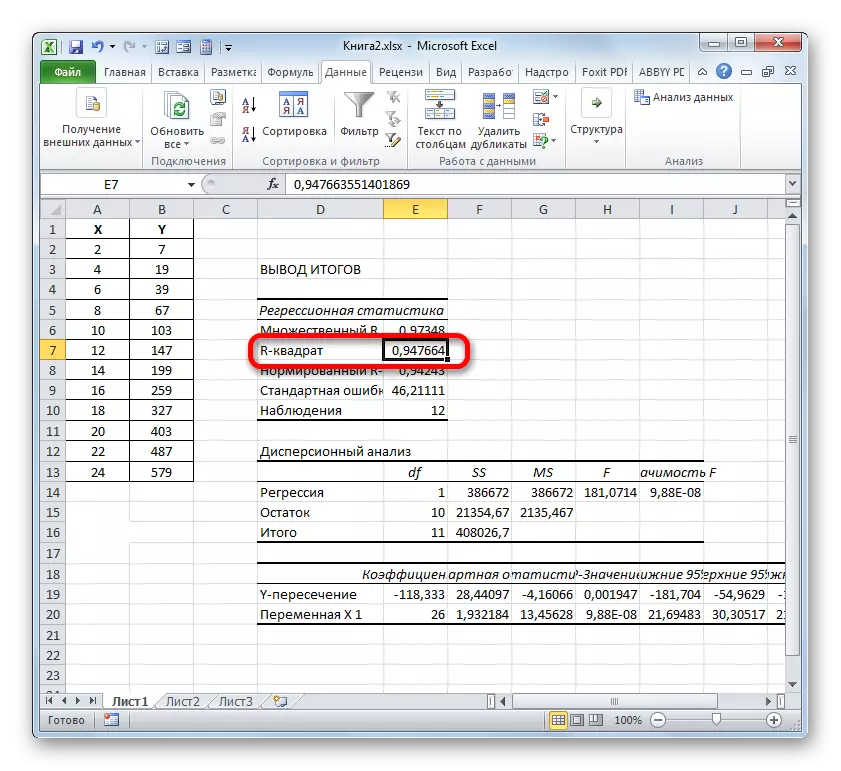
Habka 3: Go'aaminta Tooska ah ee khadka isbedelka
Marka lagu daro xulashooyinka kor ku xusan, go'aaminta go'aaminta ayaa si toos ah loogu soo bandhigi karaa khadka isbeddelka ee garaafka lagu dhisay xaashida ugu fiican. Soo ogow sida tan loo samayn karo tusaale gaar ah.
- Waxaan leenahay jadwal ku saleysan miiska doodda iyo howlaha shaqada ee loo adeegsaday tusaalaha hore. Waxaan u dhisi doonnaa khadka isbadalka. Guji meel kasta oo ka mid ah aagga dhismaha oo jadwalka ku yaal bidix-guji. Isla mar ahaantaana, qayb dheeraad ah oo taban oo taban ayaa ka muuqata cajaladda - "Shaqo kaladuhu". Tag tabka "qaabeynta". Dhoobo ku saabsan badhanka "Tooska khadka", oo ku yaal "falanqaynta" aaladda "aaladda. Liisku wuxuu u muuqdaa xulasho nooca khadkii isbedelka. Ku bilow doorashada nooca ku habboon hawsha gaarka ah. Aynu dooranno ikhtiyaarka "qiyaasta muhiimka ah" tusaalahayaga.
- Excel ayaa si toos ah ugu dhisaya diyaaradda diyaarinta qaab dhismeedka qaab isbadal ah oo ah qaab qalooc madow oo dheeraad ah.
- Hadda howlaheena waa inaan soo bandhigno wadarta guud ee go'aan qaadashada. Guji dhanka midig-guji dhanka dariiqa isbadalka. Macnaha macnaha guud ayaa la shaqeynayaa. Ku bilow doorashada qaabka qaabka qaabka qaabka.
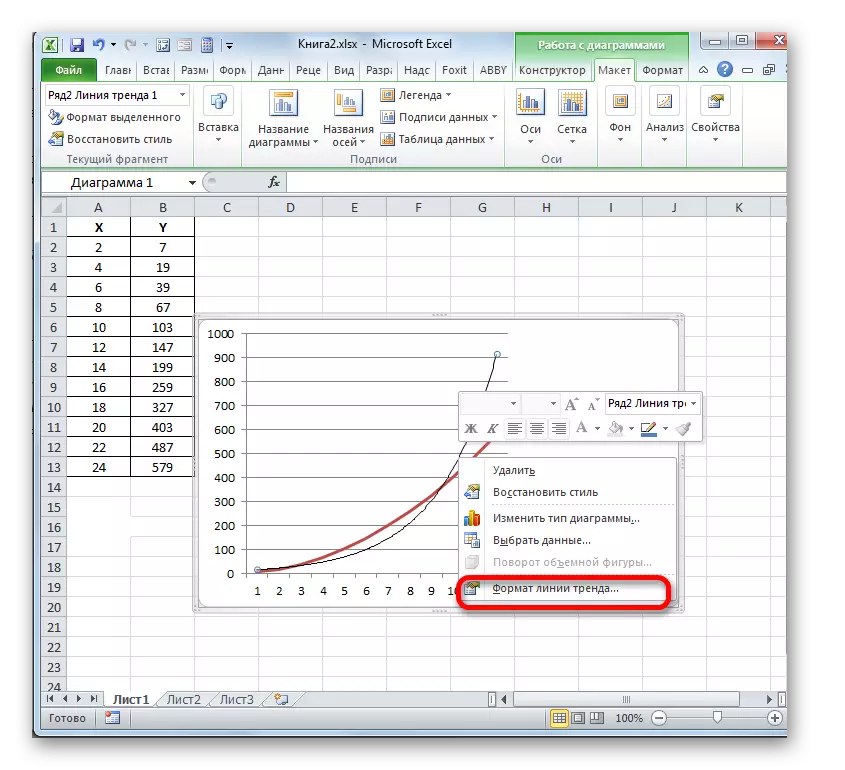
Si loo qabto u gudbinta dariishadda qaabka qaabka qaabka qaabka, waxaad sameyn kartaa tallaabo kale. Waxaan u iftiimineynaa khadka isbedelka ee leh badhanka jiirka bidix ee jiirka. U gudub tab "qaabeynta". Dhoobo ku taal "Tooska khadka" badhanka "ee" falanqaynta "baloog". Liiska liiska dhoobada ee ugu fiican meesha ugu wanaagsan ee liiska ficilka - "Cabirrada xargaha dheeraadka ah ee isbeddelka ah ...".
- Kadib mid ka mid ah labada ficilka ee kor ku xusan, daaqadda qaabka ayaa lagu bilaabay oo aad soo saari kartaa meelo dheeri ah. Gaar ahaan, si loo fuliyo howlaheena waxaa lagama maarmaan ah in la sameeyo sanduuqa jeegga ee sheyga "Dhig qiimaha saxda ah ee ku saabsan qiyaasta (R ^ 2)" ". Waxay ku taal meesha hoose ee daaqadda. Taasi waa, marka waxaan ku dari karnaa soo bandhigida go'aaminta go'aan qaadashada ee ku saabsan aagga dhismaha. Markaa ha ilaawin inaad gujiso badhanka "Xadka" ee hoose ee daaqadda hadda jirta.
- Qiimaha saxda ah ee qiyaasta, taasi waa, qiimaha wadarta guud ee go'aan qaadashada ayaa lagu soo bandhigi doonaa caleen aagga dhismaha. Xaaladdan oo kale, qiimahan waa mid muuqata, oo la siman yahay 0.9242, kaas oo lagu garto qiyaasidda qaab tayo wanaagsan leh.
- Gabi ahaanba sidan, waxaad ku abuuri kartaa showga heshiis wada-tare ah oo nooc kasta oo ka mid ah khadka isbadalka. Waad beddeli kartaa nooca khadka isbeddelada adoo u gudbin kara badhanka adigoo ku yaal xargaha xargaha ama xaalada macnaha guud ee daaqadda cabirrada, sida kor lagu soo sheegay. Ka dib daaqadda lafteeda oo ku jirta kooxda "dhisida khadka tooska ah", waad u beddeli kartaa nooc kale. Annagu ma iloobinno sidii aan u xakameyn lahayn si aan u dhigno qiimaha saxda ah ee ku saabsan qiyaasta jaantuska qiimaha qiyaasta ". Kadib markaad dhameyso ficilada kor ku xusan, dhagsii badhanka "ku dhow" geeska midig ee hoose ee daaqadda.
- Nooca toosan, xariiqda isbedelka ayaa durbaba leh qiimaha saxda ah ee ku saabsan qiyaasta u dhigma 0.9477, kaas oo lagu garto qaabkan, sida xitaa si ka sii macquulsan oo ka badan xadka nooca noocan ah ee nagu tixgeliyey.
- Markaa, beddelashada noocyada kala duwan ee khadadka isbeddelka iyo isbarbar dhigga ku dhawaad qiimeyntooda (deganaanshaha), waxaad ka heli kartaa ikhtiyaarka ah in moodalka uu si sax ah u qeexayo jadwalka la soo gudbiyay. Ikhtiyaar leh heerka ugu sarreeya ee go'aan qaadashada ayaa noqon doona kuwa ugu kalsoon. Iyadoo ku saleysan, waxaad dhisi kartaa saadaasha ugu saxsan.
Tusaale ahaan, kiiskeena, waxaa suurta gal ah in la ogaado in heerka ugu sareeya ee isku hallaynta uu leeyahay nooc polynomial ah oo isbeddel ah oo ka mid ah heerka labaad. Kormeerka go'aaminta kiiskan waa 1. Tani waxay soo jeedineysaa in qaabka la cayimay uu gabi ahaanba la isku halleyn karo, taas oo macnaheedu yahay in laga reebo khaladaadka laga reebo.

Laakiin, waqti isku mid ah, tani micnaheedu maahan in garaaf kale, khadkan isbeddelka noocan ahi wuxuu sidoo kale noqon doonaa kuwa ugu kalsoon. Xulashada ugu habboon ee nooca dariiqa isbedelka waxay kuxirantahay nooca shaqada, iyadoo lagu saleynayo jadwalka jadwalka. Haddii isticmaalehu uusan aqoon ku filan u lahayn "isha" si uu u qiyaaso ikhtiyaarka tayada ugu sareeya, ka dib wax soo saarka kaliya ee go'aaminta saadaasha ugu fiican waa isbarbardhiga isku-darka go'aammada, sida lagu muujiyey tusaalaha kore.
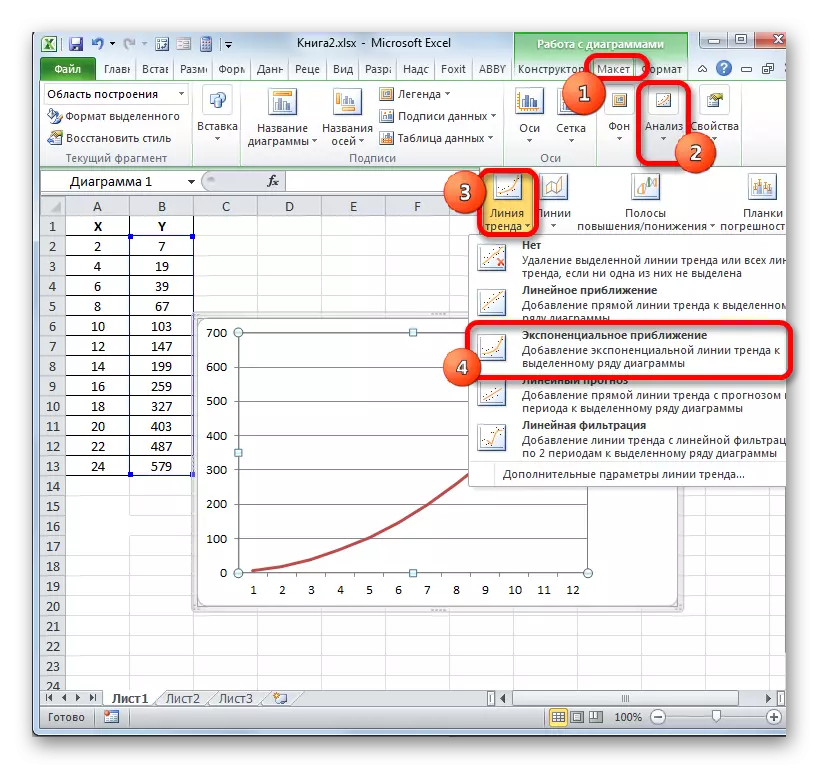
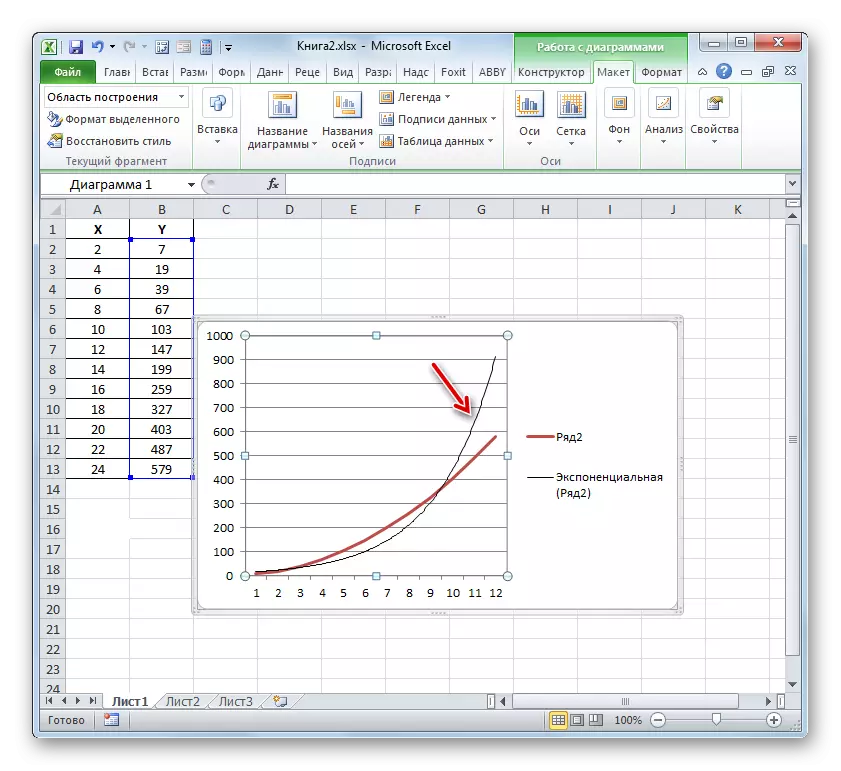
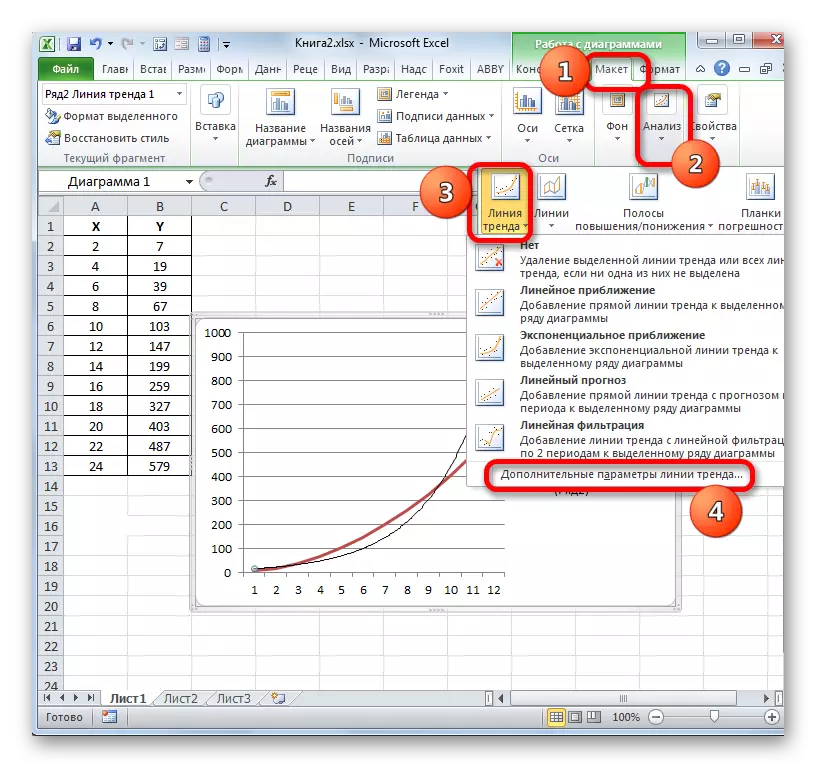
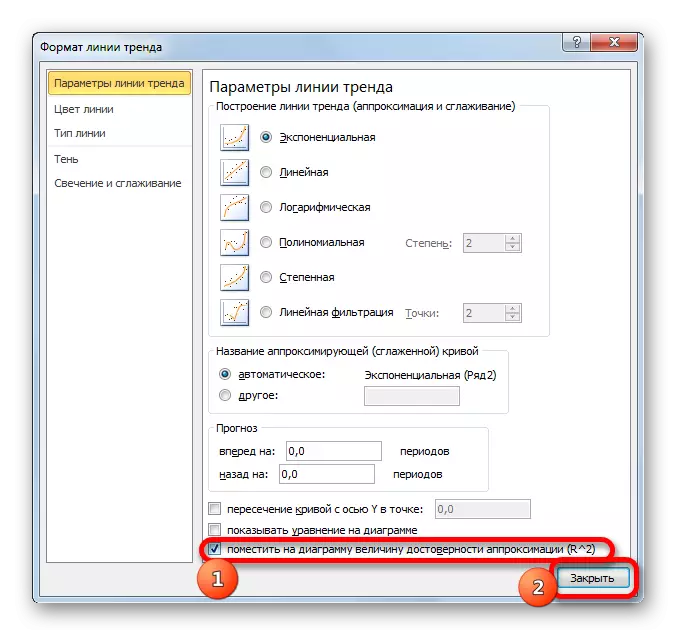


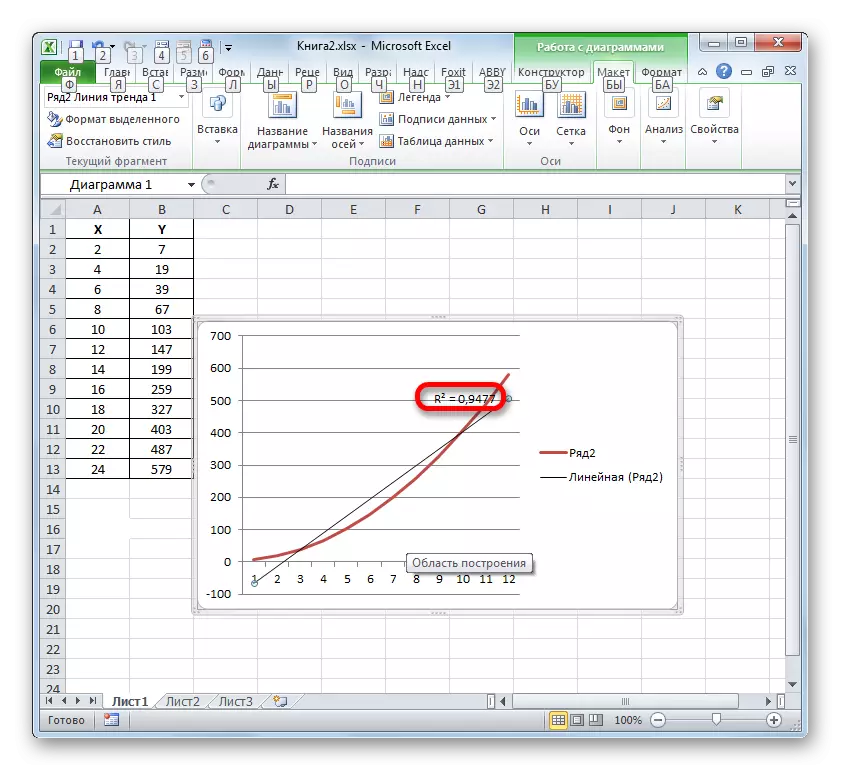
Sidoo kale eeg:
Dhisidda khadka isbeddelka ee Excel
Qiyaasida Excel
Excel, waxaa jira laba ikhtiyaar oo muhiim ah oo lagu xisaabinayo wada-takoorka Go'aanka: Adeegsiga hawlwadeenka firmson iyo adeegsiga aaladda falka falanqaynta ee xirmada xogta falanqaynta xogta. Isla mar ahaantaana, kan ugu horreeya ee xulashooyinkaan waxaa loogu talagalay in lagu isticmaalo oo keliya inta lagu gudajiro howsha qaddarka toosan, oo ikhtiyaar kale ayaa loo isticmaali karaa ku dhawaad dhammaan xaaladaha oo dhan. Intaas waxaa sii dheer, waxaa suurtagal ah in la muujiyo heshiiska go'aaminta ee khadka garaafyada garaafyada garaafyada inay yihiin qiimaha saxda ah ee ku saabsan qiyaasta qiyaasta. Tilmaamahan, waxaa suurtagal ah in la go'aamiyo nooca khadka isbeddelka, kaas oo leh heerka ugu sarreeya ee isku halaynta howsha gaarka ah.
